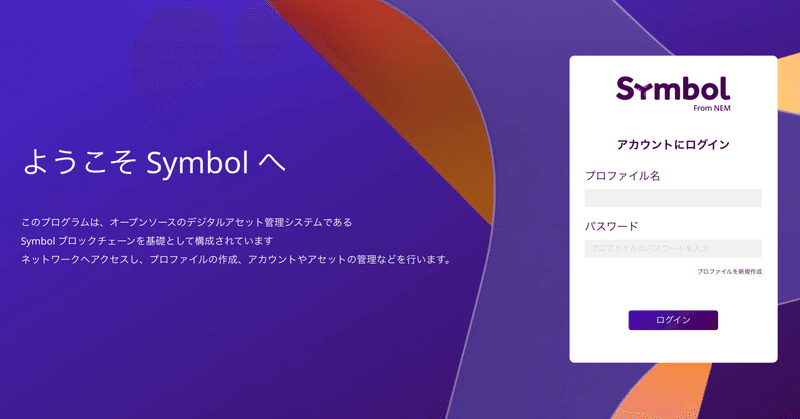
Symbol デスクトップウォレットの使い方
まず、Symbol をご存知ない方は nemedia をご覧になってみてください💁♀️
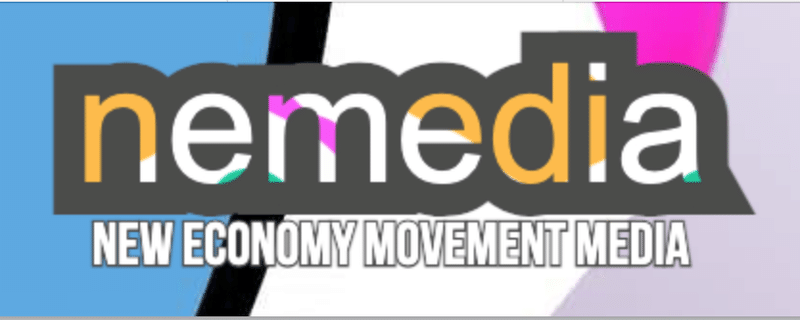
1.Symbolデスクトップウォレットの新規作成
Symbolデスクトップウォレットを以下のリンクからダウンロードしましょう。
➡️https://github.com/symbol/symbol-desktop-wallet/releases
※ 1番上の最新版をダウンロードし、インストールしてください。
2022年8月23日現在 v1.0.11 が最新です。
セキュリティアップデートがされています。
必ず最新のバージョンを使うようにしてください。

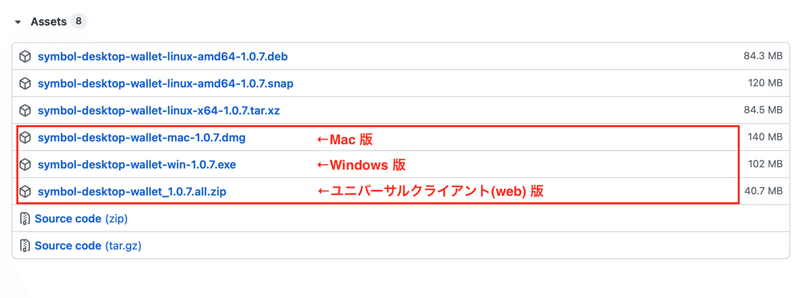
PC環境に合ったものを選択してください。ユニバーサル・クライアント(Web)版を開く場合は、初めに圧縮ファイル(.zip)を解凍してから、start.html をGoogle Chromeブラウザで等で開いてください。
インストールしたら、まず日本語表記にします。
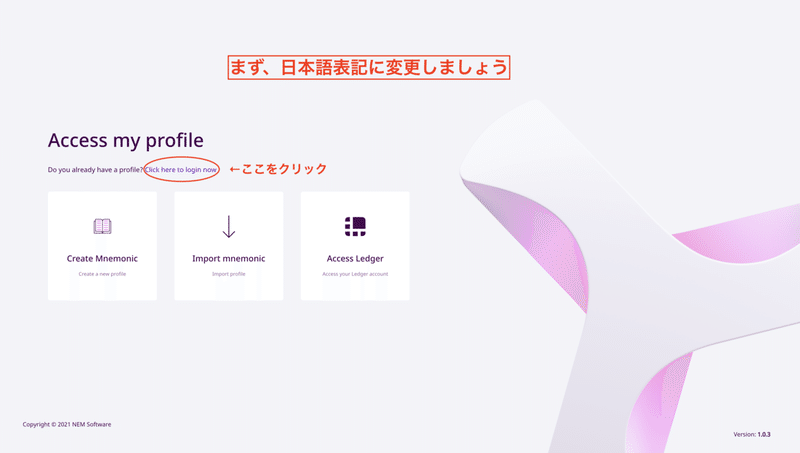
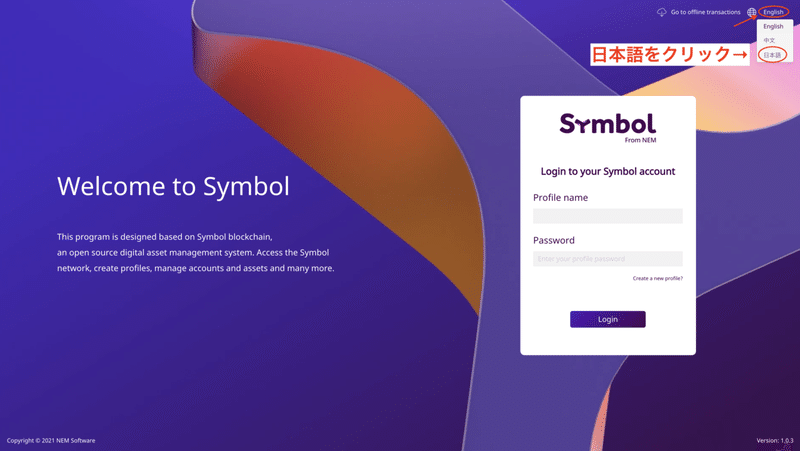
日本語に変更出来ましたので、新規作成を行っていきましょう。
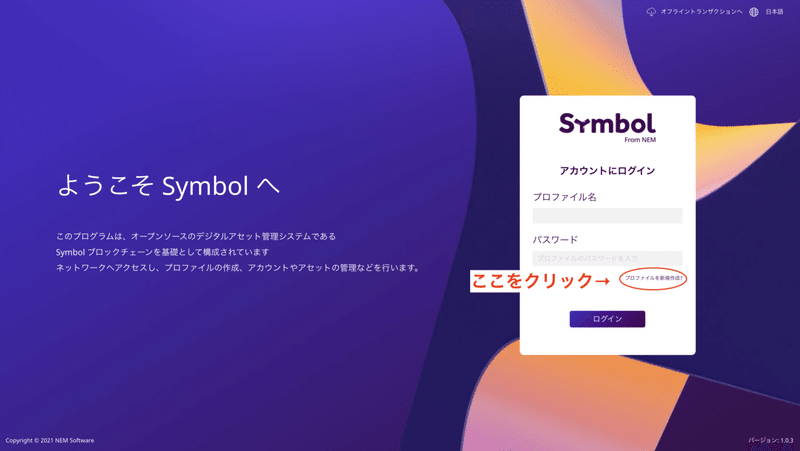
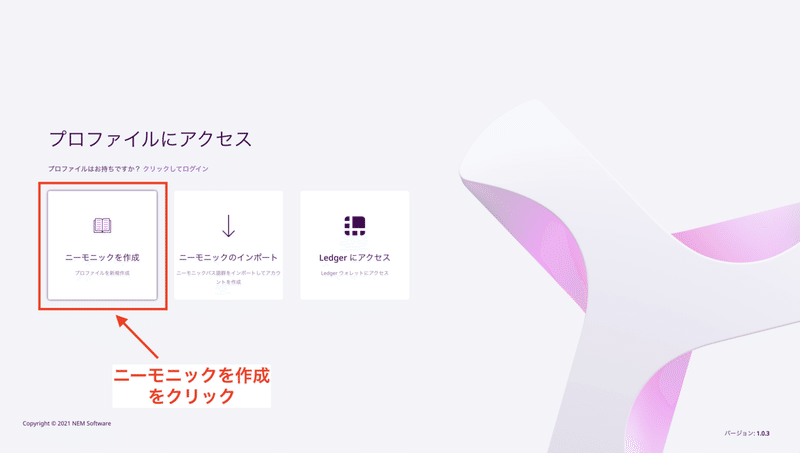
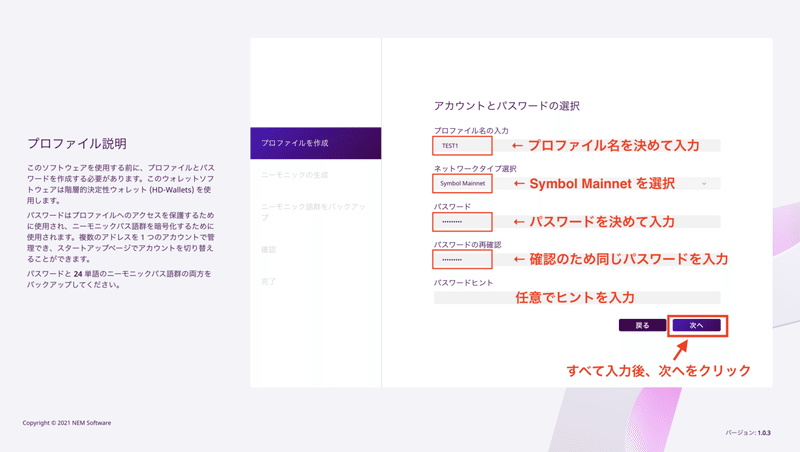
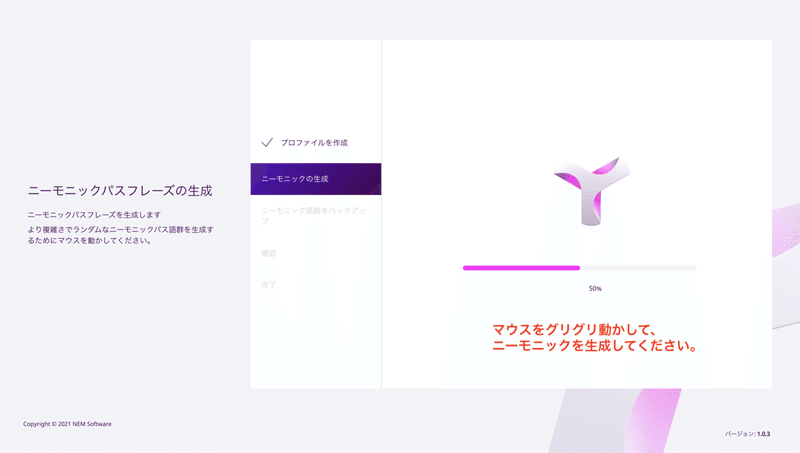
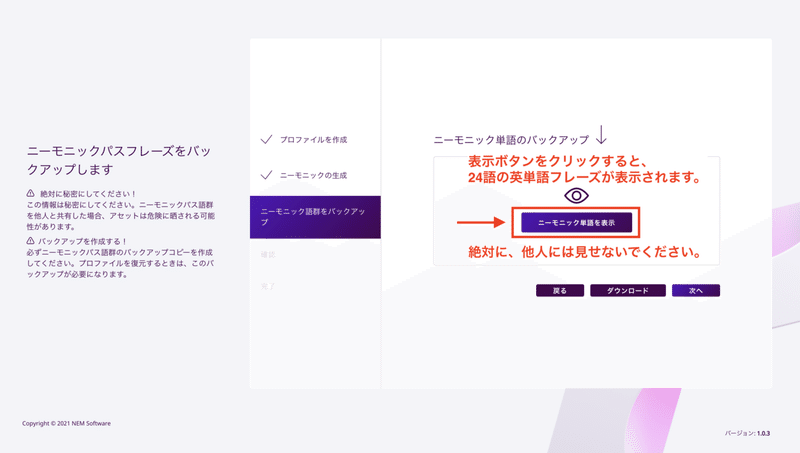
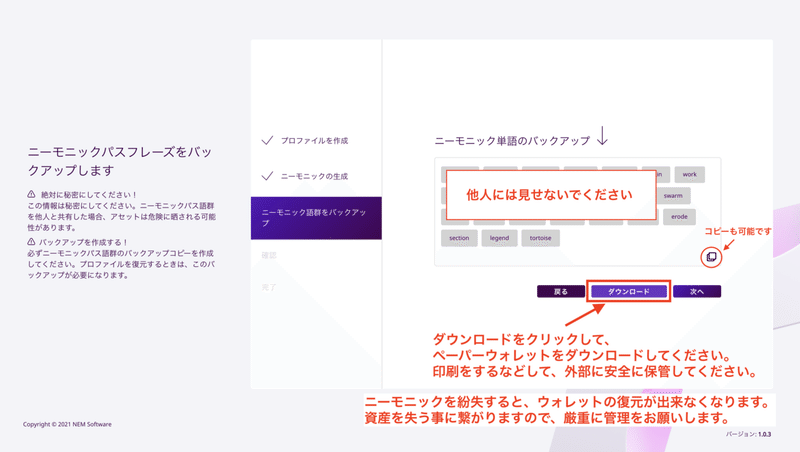
ペーパーウォレットを無くさないように安全に保管してください。
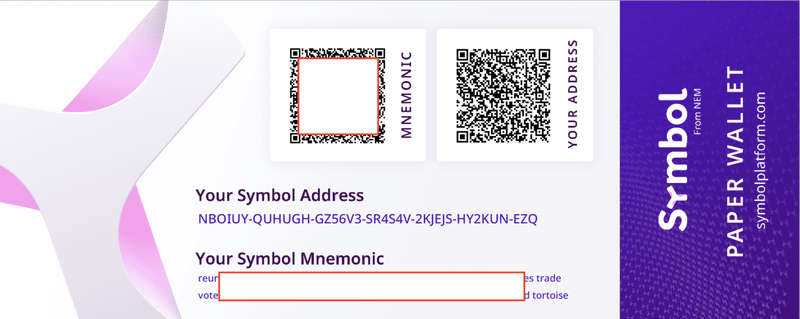
ニーモニックのバックアップが正しく出来ているか確認してください。
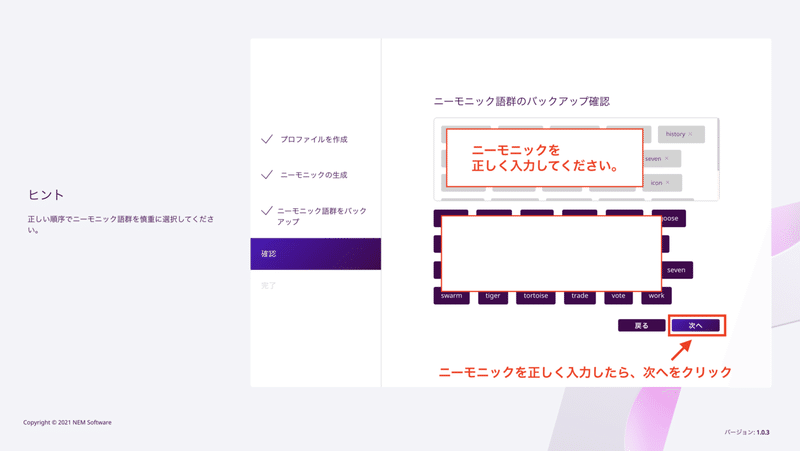
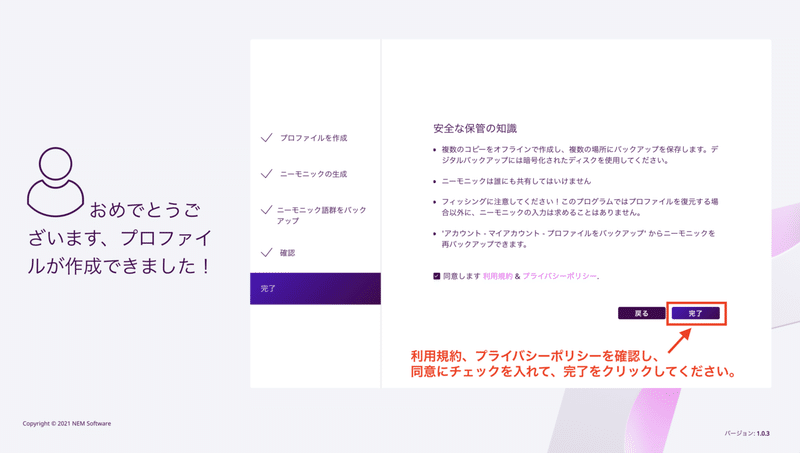
おめでとうございます。これでプロファイルの作成が完了しました。
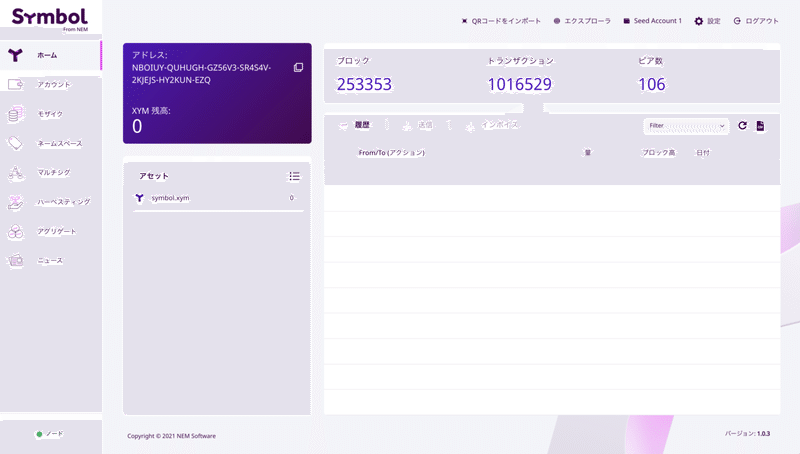
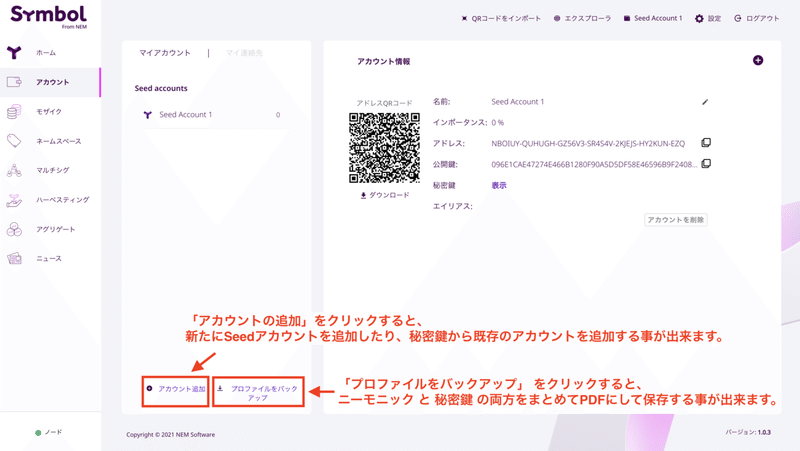
2.送金の方法
<シングルアカウントからの送信>
※ Tから始まるアドレスはテストネット用、Nから始まるアドレスはメインネット用です。ここでは、テストネット環境の為Tから始まるアドレスを使っていますが、通常のメインネットではNから始まるアドレスですので間違えないようにしてください。
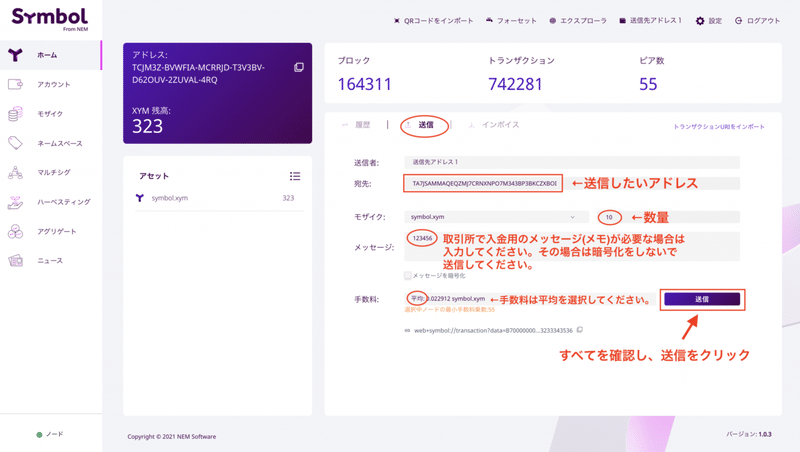
手数料は、送信時にかかかるネットワーク手数料となります。「最遅」を選択すると、トランザクションが承認されない事もありますのでご注意ください。
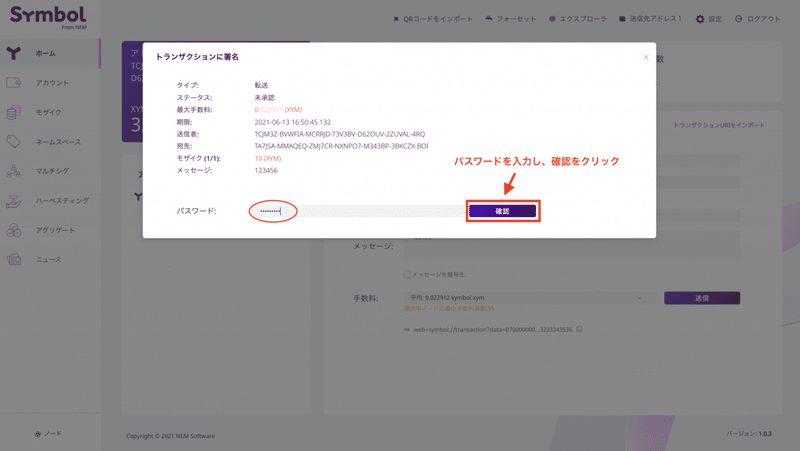
送金が完了しました。
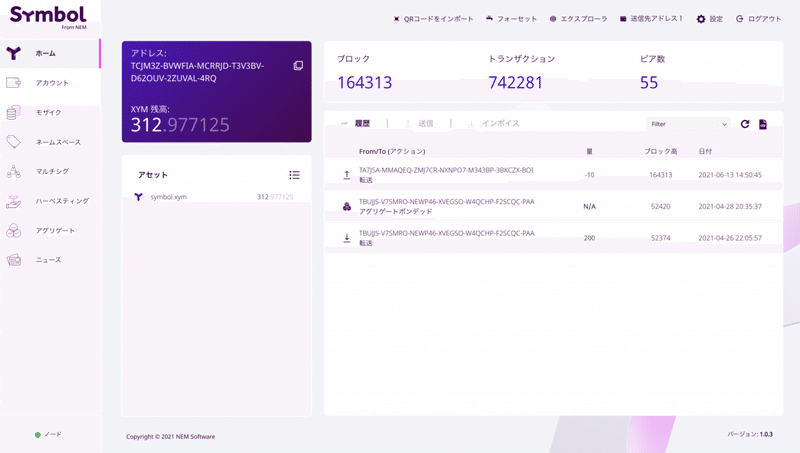
<マルチシグアカウントからの送信>
1 of 1のマルチシグアカウントからの送金方法について説明します。マルチシグアカウントに対し、連署者が1名の場合です。
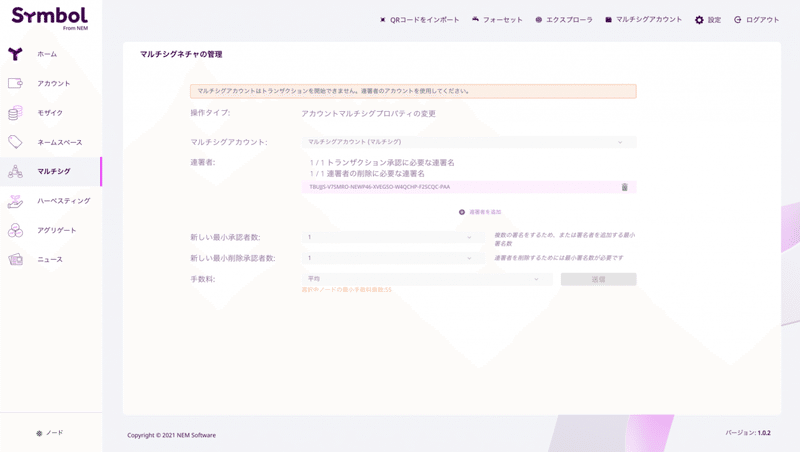
まず、送信先のアドレスをコピーします。ここではウォレット内のアドレスを使っていますが、送りたいアドレスがあればそのアドレスを使ってください。
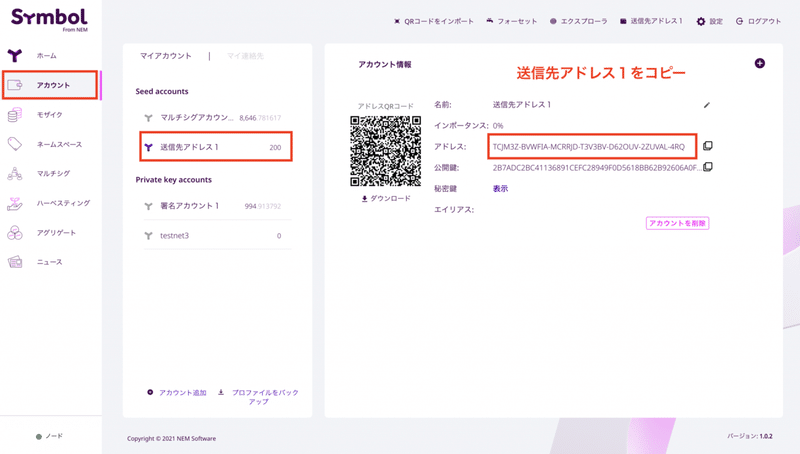
注意:マルチシグアカウントからの送信時に、署名アカウント1では、最初に 10 XYM が拘束されます。初めに、このアカウントに 15 XYM程度入れておいてください。署名アカウントに残高がない場合は、マルチシグアカウントからの送信は出来ません。
送信に成功すると、拘束されていた 10 XYMは元のアカウントに返却されます。
1.署名アカウント1のホーム画面を表示し、送信ボタンを押します。
2.マルチシグアカウントを選択し、コピーした送信先アドレスを入力します。
3.XYMの枚数を入力します。
4.取引所へ送金する場合など、メッセージ(メモ)が必要な場合は、入力してください。
5.手数料は平均を選択してください。
6.間違いがないか確認し、送信をクリックしてください。
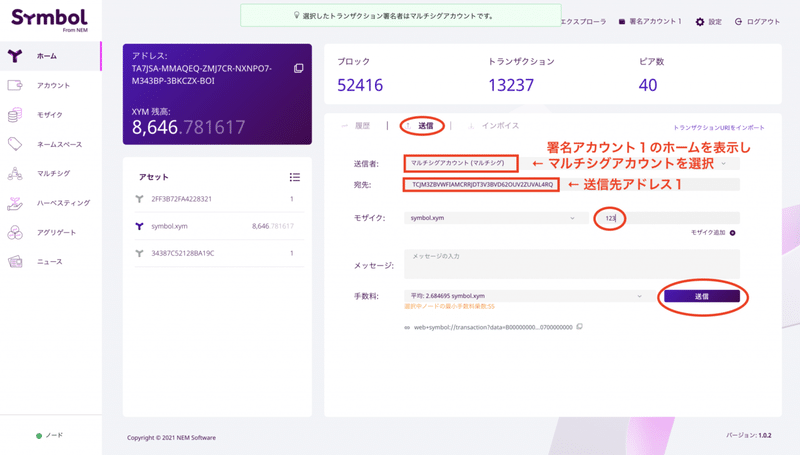
パスワードを入力し、確認を押してください。
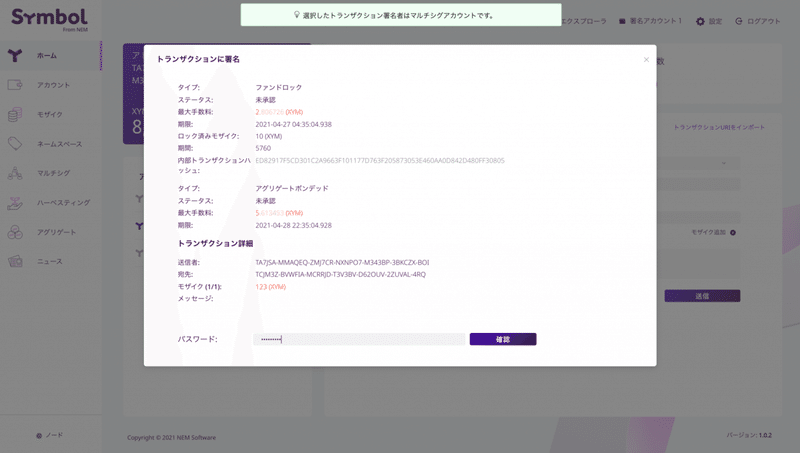
送信先アドレス1に送金が完了しました。
※ 複数の署名人が設定されている場合は、それぞれのアカウントのホーム画面の履歴に、アグリゲートボンデッドというトランザクションが届いていますので、そちらをクリックすると詳細が開きますので、パスワードを入力し署名をおこなってください。
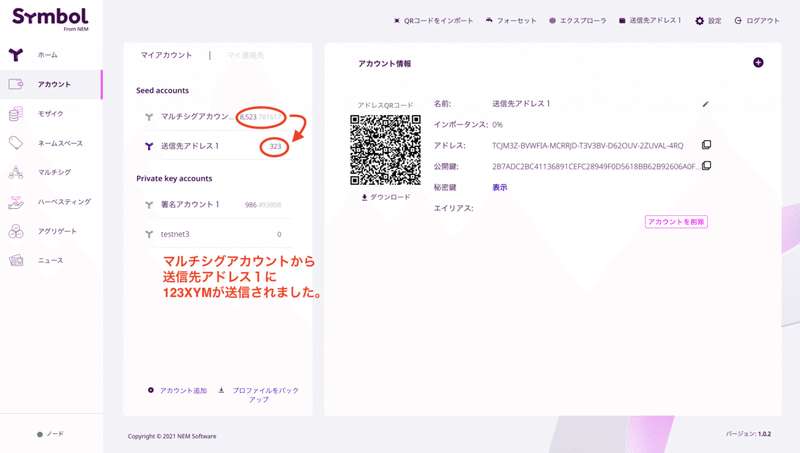
3.Symbol デスクトップウォレットの復元
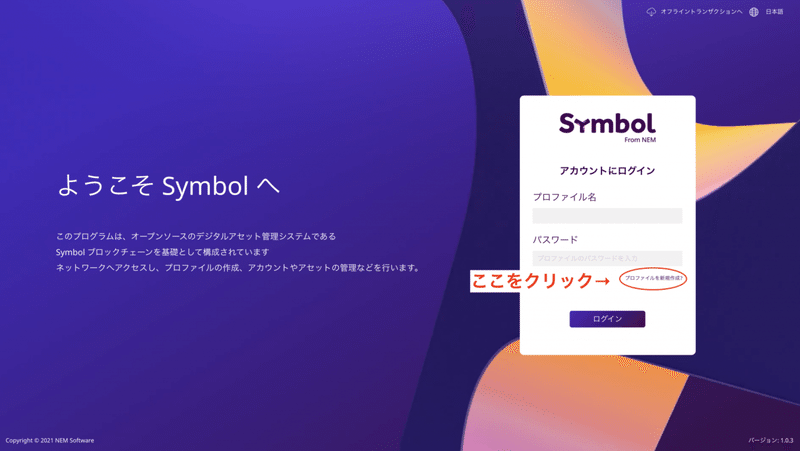
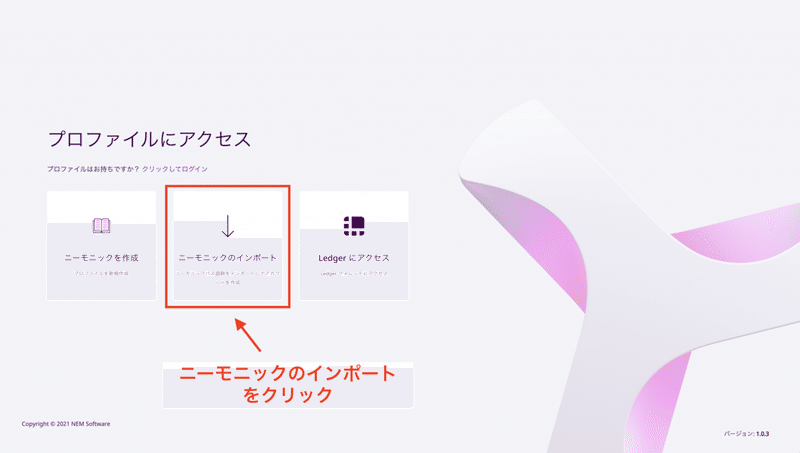
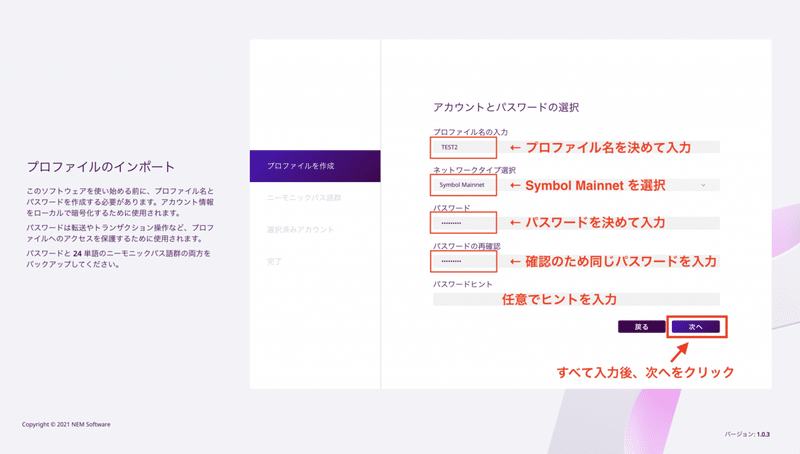
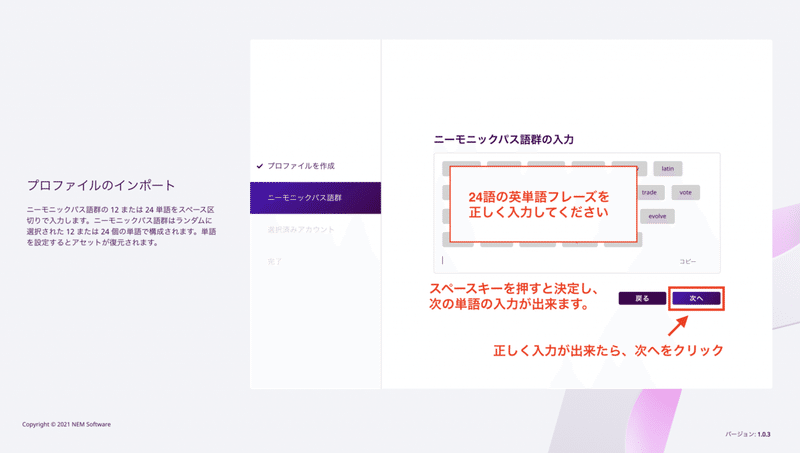
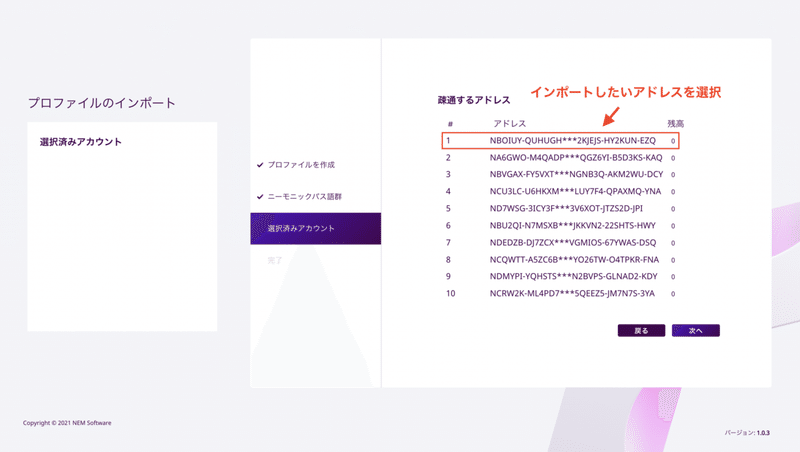
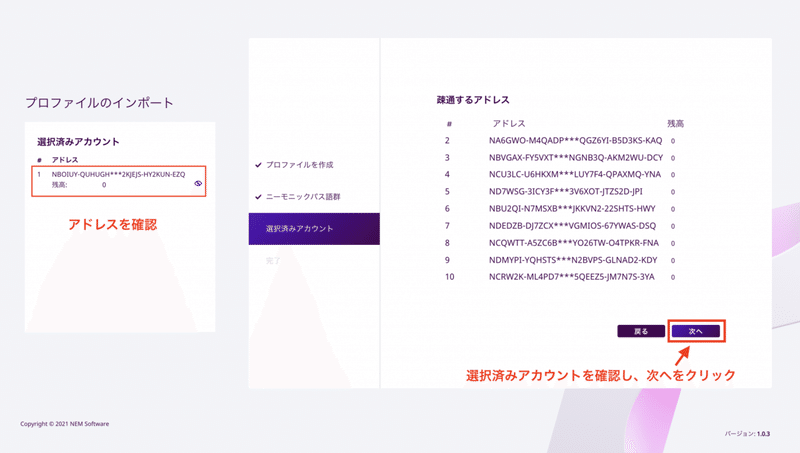
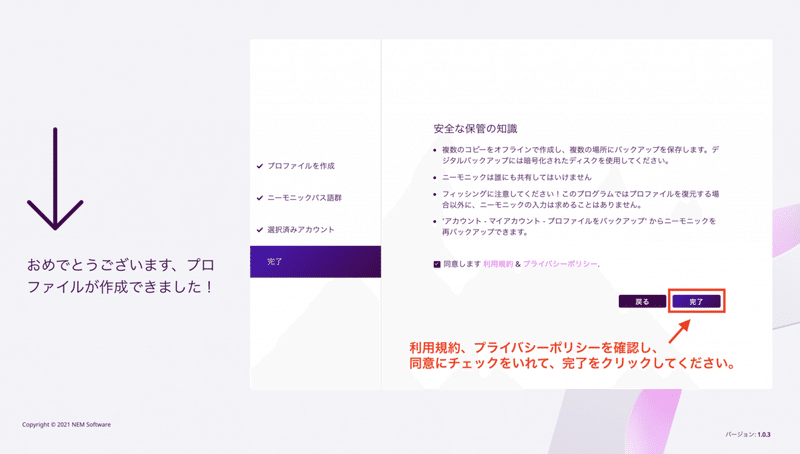
おめでとうございます。ウォレットの復元が完了しました。
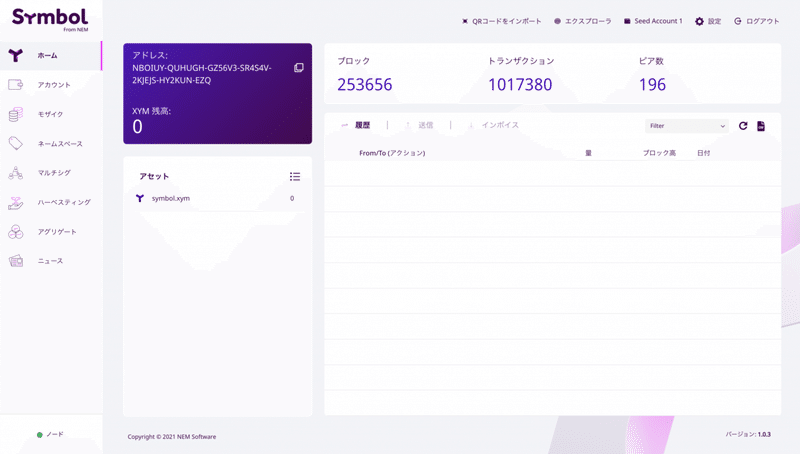
4.委任ハーベストの設定方法
!初心者の方を狙った詐欺にお気を付けください!
ハーベストの設定時に、アグリゲートトランザクションを送りつけ、署名をさせる詐欺行為が見つかっています。身に覚えのないトランザクションには絶対に署名を行わないでください。署名を行ってしまうと資産を奪われてしまします。
デスクトップウォレット(v1.0.7)では、警告文が出るようになっています。
トランザクションの内容は必ず確認してください。
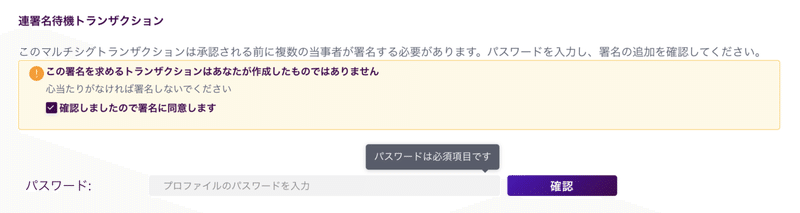
ーーーーーーーーーーーーーーーーーーーーーーーーーーーーーーーーーーーーー
アカウントに 10,000XYM 以上保有する事で、ハーベストを有効にする為に必要なインポータンスを得る事ができます。保有量が多いほどスコアは上がっていきます。インポータンススコアは、720ブロック(約6時間)毎に計算されています。直近の2つのスコアのうち低い値が反映されます。初めてウォレットに入金した場合は、反映に 約6〜12時間 が必要です。
インポータンスが0でない事を確認してから、次のステップに進んでください。
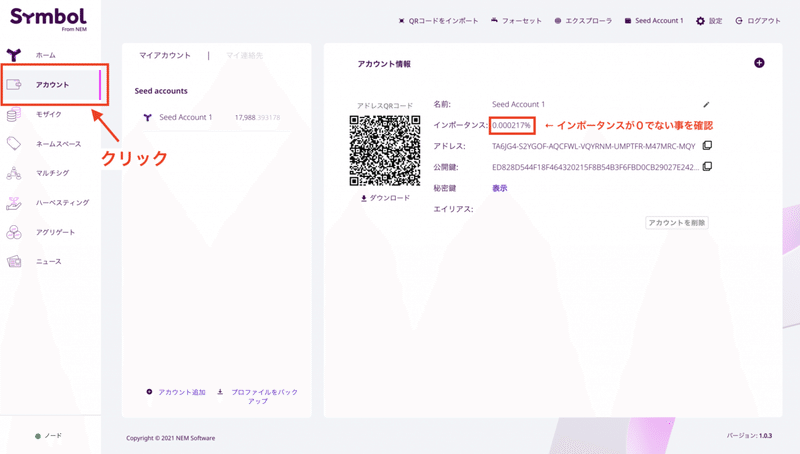
ハーベストの状況が無効になっている事を確認してください。
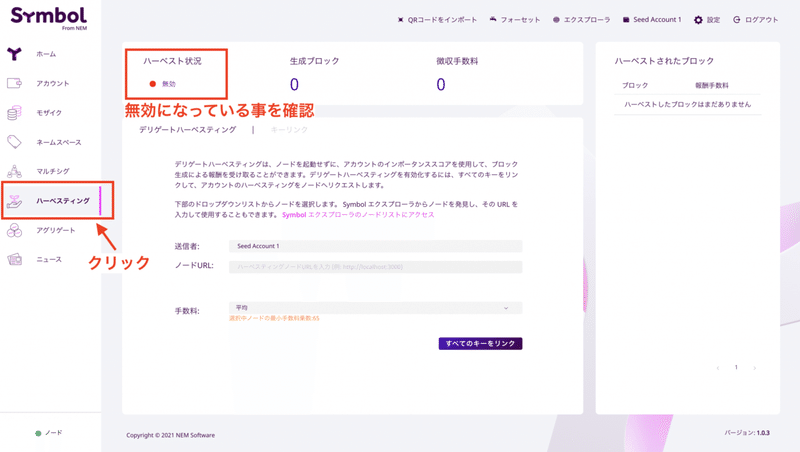
ご自身が委任を希望するノード(カスタムノード)を入力して指定する事が出来ます。どのノードを選べばいいか分からない方はこちらのリストを参考にしてください。
➡️ https://symbol-tools.com/symbolTools/view/tool/nodeList.html
バージョン(Server Ver.)が最新のもの、委任に空きがあるノードを選択してください。どのノードを選んでも、ハーベストの確率に差はありません。
ご自身のインポータンスのスコアによってハーベストの頻度は変わってきます。
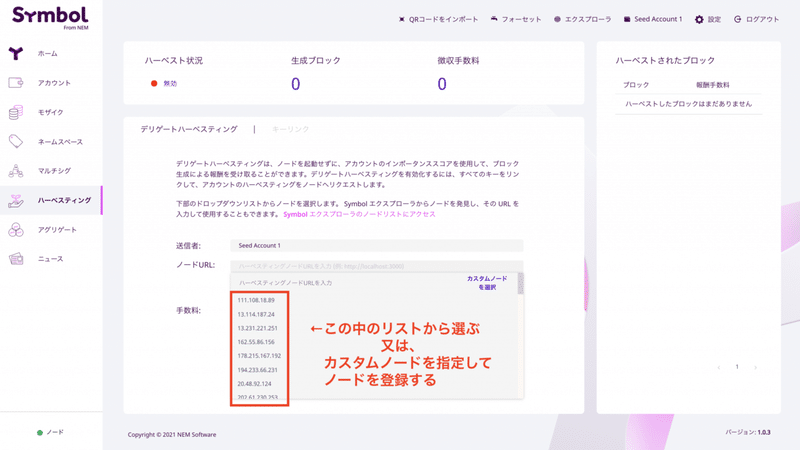
カスタムノードの場合は、入力した後、一つ下の欄をクリックし決定します。手数料は、平均を選択してください。
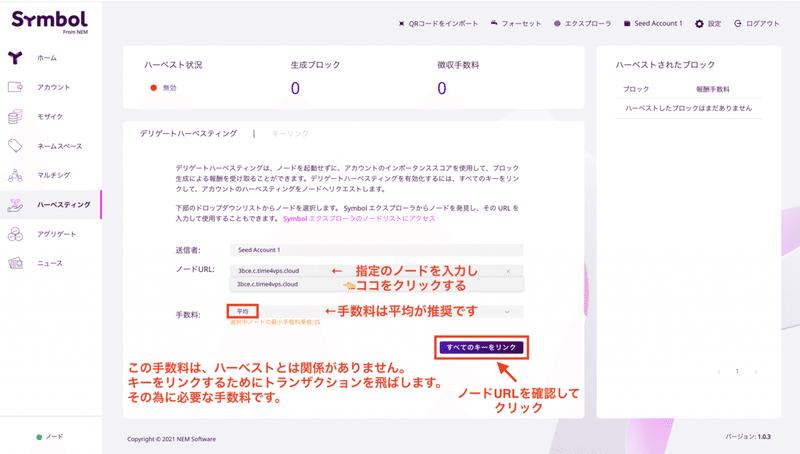
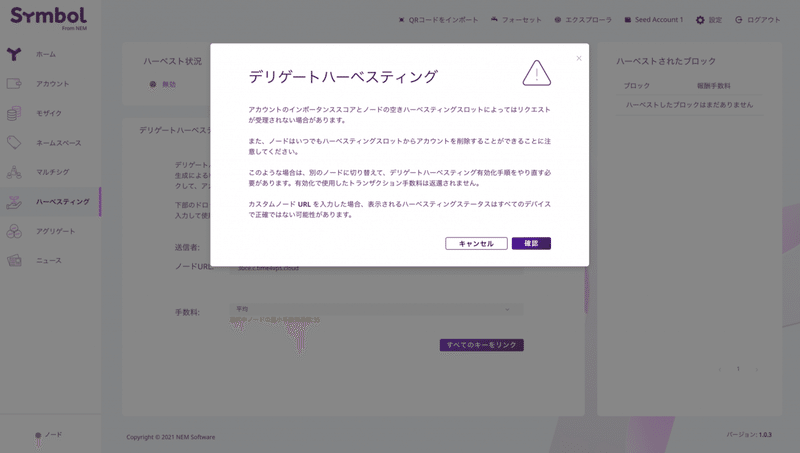
パスワードを入力して、確認をクリックすると、トランザクションが送信されます。承認されるまで、30秒〜1分程度待ってください。
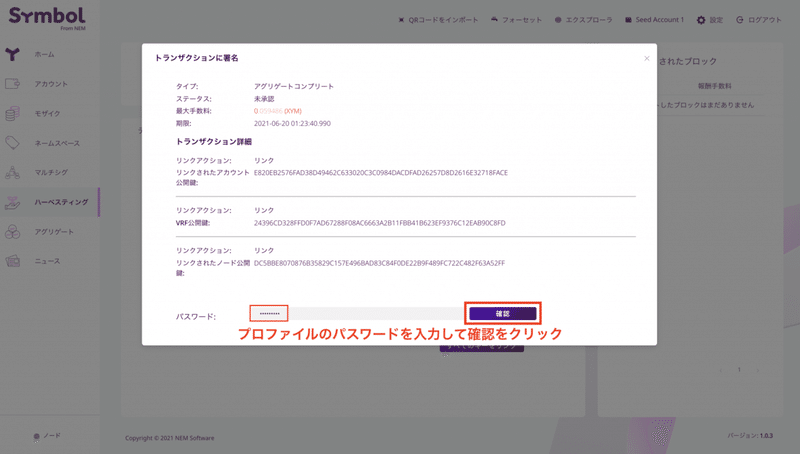
承認されると、リンク済みキーという表示になります。ノードURLが正しい事を確認し、ハーベスティングをリクエストをクリックします。
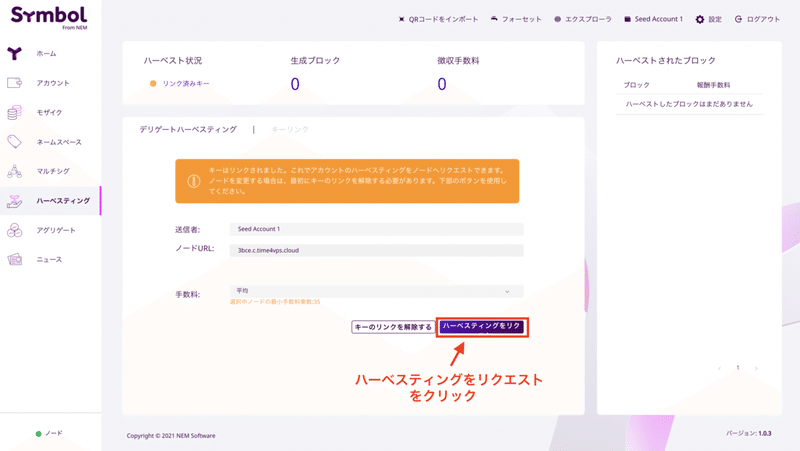
パスワードを入力して確認をクリック
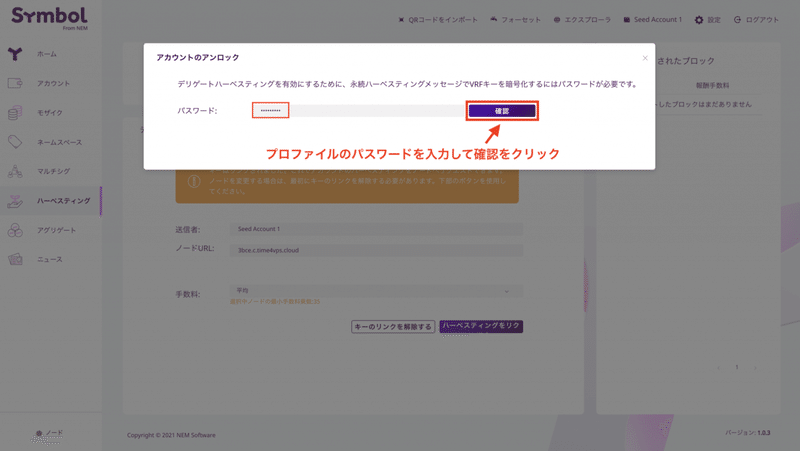
パスワードを入力して、確認をクリックすると、トランザクションが送信されます。承認されるまで、30秒〜1分程度待ってください。
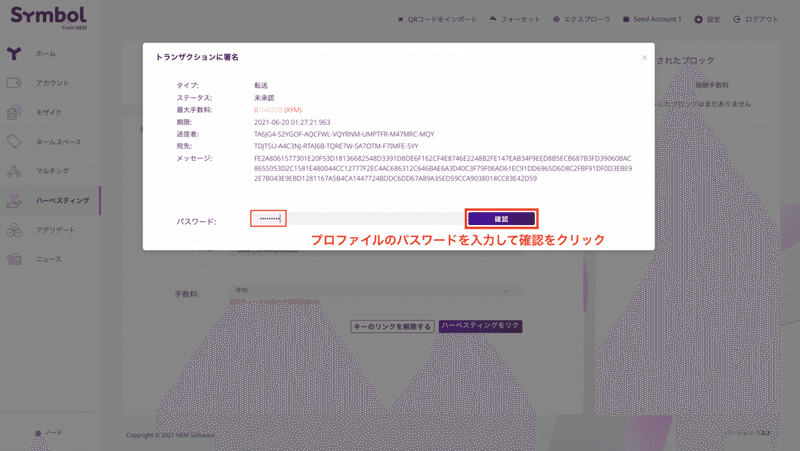
ノードURLが正しく設定されている事を確認してください。ハーベスト状況が、有効になれば設定は完了です。
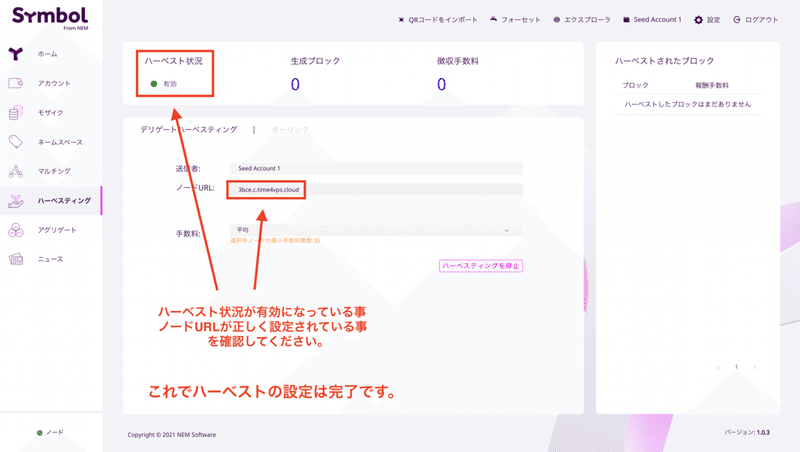
こちらのノードリストで、アカウントが委任ハーベスタとして反映されたかを確認してください。
➡️https://symbol-tools.com/symbolTools/view/tool/nodeList.html
ウォレットの操作でお困りの場合は、https://twitter.com/mikunNEM までご連絡ください☺️
この記事が気に入ったらサポートをしてみませんか?
